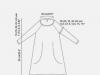Aceasta este una dintre întrebările puse de studenți în timpul cursului. Adobe Photoshop. Un nivel de bază de Dacă doriți, puteți adresa întrebări suplimentare direct în comentariile acestei postări. În viitor, linkurile către toate întrebările vor fi colectate într-o singură postare și sistematizate.
3. Artiștii au propria lor roată a culorilor, unde culorile sunt mai logice din punctul de vedere al percepției lor. Acolo, galbenul este opusul violetului, roșul este opusul verdelui, albastrul este opusul portocaliului. Există un mecanism în Photoshop care vă permite să lucrați cu aceste culori?
Foarte buna intrebarea! Doar să-l împărțim în două, conținute în formula originală. Prima este despre roata de culori în sine. Al doilea este despre mecanismul de lucru cu acesta.
Deci, ce sunt „roțile de culoare”?
În stânga este coperta cărții lui Johannes Itten „Arta culorii” (în original portocaliul este mult mai bogat, dar monitoarele nu pot reproduce această culoare). Și în dreapta, la pagina 33, există o roată de culori din douăsprezece părți. Sau așa cum este adesea numit „cercul Itenna”. Acesta este ceea ce a avut în vedere autorul întrebării.
Când lucrați cu instrumente Photoshop, nu vă puteți baza pe acest cerc. Din punct de vedere al fizicii și fiziologiei, a fost construit strâmb și incorect. Dar să luăm lucrurile în ordine.
Culoarea este o senzație care se naște în mintea observatorului ca răspuns la stimularea receptorilor vizuali ai retinei. Care va fi această senzație depinde de proporțiile dintre stimularea diferitelor grupuri de conuri. Mai jos sunt grafice ale sensibilității spectrale a conurilor în funcție de lungimea de undă a radiației (gradientul de culoare de mai jos este suprapus în scopuri ilustrative și poate să nu se potrivească exact cu nuanțele culorilor pure din punct de vedere spectral).

Pentru fiecare grup de conuri, este selectat un stimul care va excita minim grupurile vecine. De aici provine roșu, verde și albastru într-un sistem aditiv. Cea mai mare problemă vine cu stimulentul verde. Datorită suprapunerii reciproce puternice a curbelor în regiunea de 500 nm, excită întotdeauna nu numai conurile de unde medii, ci și lungi și scurte. Aici se află imposibilitatea fundamentală de a crea monitoare cu trei stimuli cu o gamă de culori foarte mare (bună ziua de pe coperta portocalie din prima ilustrație).
În viața reală, stimulii sunt mult mai complexi și sunt descriși printr-o distribuție spectrală a energiei. Dacă această distribuție este uniformă, atunci stimulul pare acromatic sau, mai simplu, gri. Când luminozitatea este suficient de mare, de obicei o numim alb. În acest caz, raza albă poate fi descompusă într-un spectru care, din obișnuință, este adesea numit și curcubeu. Aceasta este ceea ce s-a făcut folosind o prismă. În secolul al XVII-lea de Isaac Newton, iar în secolul al XX-lea de artistul care a conceput coperta albumului The Dark Side of the Moon de Pink Floyd.

Dacă o a doua prismă este plasată pe calea fasciculului divizat, aceasta poate fi reasamblată într-un fascicul acromatic. Acest design vă permite să aflați simplu și clar ce culori sunt complementare sau reciproc complementare. Dacă o parte a spectrului este blocată într-un fascicul divizat între prisme, fasciculul de ieșire va fi colorat într-o culoare complementară părții blocate. Prin închiderea părții roșii, obținem cyan, partea verde - magenta și partea albastră - galbenă.
Prin urmare, este mai bine să aranjați culorile așa cum se face pe cercul din stânga. Acest aranjament este corect: roșu este în partea de sus, urmat de galben în sensul acelor de ceasornic etc. De-a lungul acestui cerc este reprezentată valoarea tonului de culoare (Hue) în modelele de culoare HSB și HSL. Am oglindit și am rotit în mod deliberat cercul Itten pentru a se potrivi cu culorile roșii și pentru a oferi o tranziție adecvată a nuanțelor. Acest lucru arată clar cât de neuniform este.

Dar ceea ce este deosebit de important pentru aplicarea practică este că lucrul curbelor se bazează tocmai pe această aranjare relativă a culorilor. Dacă mutați curba în canalul roșu în jos (scădeți luminozitatea stimulului roșu), porțiunea centrală neutră a cercului va deveni cyan.

Prin reducerea luminozității în canalul verde, vom învăța culoarea magenta.

Ei bine, în ceea ce privește întunecarea albastrului, vom aduce în mod previzibil centrul la o nuanță galbenă. Și toate instrumentele Photoshop funcționează pe acest principiu. Prin urmare, în timp ce lucrați cu ei, uitați de cercul Itenna. Nu va face decât să încurce.

Cu toate acestea, nu vă grăbiți să aruncați sistemul din douăsprezece părți. Am spus că nu corespunde cu fizica și fiziologia percepției culorilor. De aceea setul de instrumente nu se bazează pe el. Dar acest sistem descrie destul de bine al treilea, cel mai complex nivel de percepție - psihologia culorii.
Dar instrumentul de lucru la acest nivel nu este Photoshop, ci capul. Ce instrument să utilizați pentru corectare este o întrebare secundară. Principalul lucru este să înțelegeți ce trebuie realizat. Cercul Itten vă permite să simplificați și să accelerați găsirea de combinații de culori armonioase. Cu ajutorul acestuia, puteți determina spre ce combinații gravitează imaginea sau, după cum se spune și ei: găsiți schema de culori a imaginii.
Sasha Chaldryan vorbește despre acest lucru în detaliu în timpul primei lecții a cursului. "Adobe Photoshop. Retușare creativă” . Mă voi limita la doar trei mici ilustrații din notele pentru această lecție.
Combinațiile înrudite sunt combinații monocromatice a două sau trei sectoare adiacente ale cercului.

Combinațiile legate de contrast sunt combinații de culori, fiecare dintre ele conține o culoare „înrudită”. Galben-verde, galben, galben-portocaliu, galben-roșu - pentru toate există un galben unificator, dar schema este destul de contrastantă. În acest caz, imaginea nu corespunde exact cu diagrama dată, dar puteți ghici cu ușurință cum să corectați diagrama pentru o potrivire mai precisă.

Schemele triadice sunt culori situate la vârfurile unui triunghi echilateral înscris într-un cerc.

Palete Cooler(Kuler) este un generator de scheme de culori incredibil de util, condus de comunitate, care a apărut pentru prima dată în Photoshop CS4 și a fost lansat ca aplicație web cu câțiva ani înainte.
Dacă nu vă place să lucrați cu , nu o aveți la îndemână sau aveți nevoie de idei noi pentru a crea scheme de culori, puteți alege dintr-un număr mare de teme (cum sunt numite schemele de culori în aplicație) create de utilizator comunitate.
A deschide Paleta Kuler, selectați comanda de meniu Fereastra - Extensii - Kuler(Windows - Extensii - Kuler)
Notă
Pentru ca paleta să descarce cele mai recente și cele mai populare teme create de o comunitate online de utilizatori, trebuie să fii conectat la Internet.
Atenţie!
Paleta Kuler nu funcționează pe versiunile piratate, fără licență de Photoshop. Prin urmare, dacă aveți deschisă o fereastră de paletă goală, atunci nimic nu poate fi reparat. Funcționează numai în versiunea cu licență a produsului.
Interfața paletei Kuler
Explicația notelor de subsol:
Elementul 1 - Câmp de introducere a interogării de căutare.
Elementul 2 - Liste de filtre derulante.
Punctul 3 - Subiecte.
Elementul 4 - Buton Vizualizați setul anterior de subiecte (Anterior).
Elementul 5 - Buton Vizualizați următorul set de subiecte (Următorul).
Punctul 6 - Actualizați subiectele din comunitatea Kuler (Reîmprospătare).
Pasul 7 - Butonul Editați teme din panoul de creare (Editați teme).
Pasul 8 - Buton Adăugați tema selectată la Mostre.
Pasul 9 - Selectați culoarea de bază trăgând cercul cu mouse-ul în sus/jos sau spre/din centrul cercului.
Punctul 10 - Controlul luminozității cursorului.
Punctul 11 - De la stânga la dreapta:
- Adăugați culoarea primului plan ca buton de bază.
- Buton Adăugați culoarea de fundal curentă ca bază (Adăugați culoarea de fundal ca bază).
- Buton Schimbați alte culori ale temei în conformitate cu legile armoniei (Aplicați armonie).
- Buton Adăugați o nouă culoare temei (Adăugați culoare).
- Buton Ștergeți această culoare din temă (Ștergeți culoarea).
Pasul 12 – Încărcați tema de culoare pe butonul site-ului Kuler (încărcare)
Cum se folosește paleta
Există trei butoane în partea de sus a paletei:
Inteligența(Despre). Dacă doriți să aflați despre comunitatea online sau să deveniți membru, această filă vă va duce la site-ul web al aplicației. După ce vă înregistrați gratuit, veți putea să încărcați temele pe care le creați pe site, să evaluați temele altor utilizatori, să scrieți pe forumuri și așa mai departe.
Revizuire(Naviga). Dacă doriți să vizualizați teme create de alți utilizatori, le puteți căuta introducând cuvinte cheie (cool, sunny, romantic, pastel etc.), numele creatorului, numele temei sau valoarea hexazecimală în câmpul de introducere a interogării de căutare. Sau, alternativ, răsfoiți lista de subiecte folosind bara de defilare. Listele derulante din partea de sus a paletei vă permit să sortați subiectele după evaluare, timp pe site și așa mai departe.
Pentru a utiliza o anumită temă, adică importați culorile acesteia în Photoshop, selectați-o, apoi faceți clic pe butonul Adăugați schema selectată la mostre(Adăugați tema selectată la Mostre) - punctul 8.
Puteți, de asemenea, să faceți clic pe triunghiul mic care apare în dreapta schemei când îl selectați și să selectați Adăugare la panoul de mostre din meniul contextual.
Crea(Crea). Faceți clic pe acest buton pentru a deschide o filă care vă permite să vă creați propriile teme.
Mai întâi selectați din lista verticală Regulă(Riglă de culoare) schema de culori: puteți crea alte scheme. Apoi trageți cercul inelat alb de pe roata de culori cu mouse-ul până devine culoarea pe care doriți să vă bazați tema (cu alte cuvinte, culoarea principală). Veți vedea linii care merg de la culoarea principală la alte culori conform regulii pe care ați ales-o. Alte culori se vor mișca și atunci când o mutați pe cea principală.
Puteți trage cercul alb al culorii principale cu mouse-ul spre centru sau departe de centrul cercului, la stânga sau la dreapta, în sus sau în jos, până când găsiți culoarea dorită.
Eșantionul din mijloc din rândul de mostre pătrate de sub roata de culori va afișa culoarea principală. Când îl găsești pe cel pe care îl dorești, îi poți modifica valoarea de luminozitate - pasul 10, mai mare pentru a o lumina sau mai mică pentru a o întuneca.
Pentru a schimba o altă culoare a temei, selectați-o făcând clic pe eșantionul său de sub roata de culori. Veți vedea că cercul corespunzător de pe roata de culori va fi evidențiat cu un inel alb. După ce un cerc este selectat, îi puteți schimba culoarea trăgându-l în alt punct de pe cerc sau îi puteți modifica luminozitatea mutând cursorul.
După ce ați ales culorile temei care vi se potrivesc, faceți clic pe butonul Salvați subiectul(Salvați tema) în colțul din stânga jos al paletei pentru a salva tema, apoi faceți clic pe butonul din dreapta pentru a adăuga culorile acestei teme la paleta Mostre.
Dacă observați o eroare în text, selectați-o și apăsați Ctrl + Enter. Mulțumesc!
Mi-am amintit imediat această poză:
Există o mulțime de variabile necunoscute în întrebarea dvs.: site web sau logo, fundal sau buton, ce culori au fost deja folosite, ce este în apropiere, care este aria de acoperire etc.
Să luăm culorile verde și roșu folosind exemplul Valeera de la Blizz's Kharstone și căpșuni (natura însăși a ales combinația):

Cool, da? Aceasta înseamnă că verdele merge bine cu roșu. Acum uită-te la dracu care se va întâmpla dacă faci un buton verde pe un fundal roșu sau un buton roșu pe un fundal verde:

Vreau să-l închid repede: este prea agresiv în ambele cazuri, pune presiune pe creier. Se pare că verdele și roșul nu merg atât de bine împreună? Dar dacă fundalul este, de exemplu, alb, atunci butonul verde va arăta grozav lângă cel roșu:

Prin urmare, răspunsul la întrebarea „ce culoare se potrivește cu verdele” este doar pentru cei care văd întreaga imagine.
Cercul de culoare
În primul rând, vă sfătuiesc să citiți despre roata de culori pentru a vă face o idee și a o putea folosi.

Există multe servicii online pe această temă. Convenabil - colorscheme.ru.
Este ușor de utilizat - alegeți o culoare (introduceți un cod sau doar faceți clic pe cea potrivită) și obțineți culorile potrivite. Una dintre caracteristici este un exemplu de pagină cu culori selectate. Filele de mai jos: pagină deschisă sau întunecată.

Ghid de culoare
Illustrator are o funcționalitate cool care funcționează pe principiul unei roți de culoare și arată combinația de culori. Panoul se numește Ghid de culoare.

Luați o culoare cu o pipetă și ilustratorul vă arată toate combinațiile: adiacente, contrastante, triade și așa mai departe.
Teme de culoare Adobe
Photoshop în sine are aceeași funcționalitate. Anterior, acestea erau doar teme (un set de culori), iar apoi li s-a adăugat roata de culori în sine, iar acum panoul se numește Adobe Color Themes

Peste curcubeu
Eu însumi selectez culorile în funcție de „curcubeu”: trag glisorul și selectez o culoare.
În exemplu, am selectat roșu, violet și portocaliu. Scara („curcubeul”) ajută doar la alegerea unei culori cu o nuanță diferită (H = Hue) și uneori rezultatul nu este satisfăcător. Așa că nu mi-a plăcut portocala murdară și plictisitoare și l-am făcut curat și rece. Dacă trebuie să selectați după saturație (S = Saturație) sau luminozitate (B = Luminozitate), atunci pur și simplu schimbați scara.
Pluginurile, vedeți, sunt un lucru destul de util. Și dacă ești un designer profesionist care dorește să-ți simplifice munca, atunci nu te poți descurca fără ele. Astăzi îți vom oferi câteva plugin-uri mai utile pentru Photoshop care te vor ajuta în munca ta.
Printre acestea veți găsi plătite - scumpe și nu foarte scumpe, precum și instrumente gratuite. Dar toate merită, fără îndoială, atenția ta.
Pluginuri Photoshop pentru culoare, fonturi și efecte
Swatchy este un mic plugin care vă permite să vă organizați mostrele de culoare în dosare. În acest fel, puteți salva și accesa cu ușurință paleta de culori, precum și previzualizați culorile pe care le utilizați de obicei.
Caracteristici principale:
- Gestionează mostrele de culoare și vă permite să le organizați în dosare
- Funcționează pe OS X și Windows
- Necesită Photoshop CC și CC 2014
MagicPicker este un plugin de gestionare a culorilor care îmbunătățește instrumentele de culoare existente din Photoshop prin adăugarea de funcții utile. Puteți utiliza opțiuni precum Tone Lock pentru a controla gama de culori selectate, precum și o roată de culori îmbunătățită cu trei moduri disponibile. Pluginul vă ajută să creați scheme de culori și oferă, de asemenea, un mod compact pentru a economisi spațiu pe ecran.
Caracteristici principale:
- Funcționează pe OS X și Windows
- Suportă Photoshop CC2014, CC, CS6, CS5.5, CS5, CS4 și CS3
- Vă permite să creați scheme de culori
- Selectarea culorilor dintr-o roată de culori îmbunătățită cu trei moduri și funcție Tone Lock
- Selectează numai tonuri calde sau reci din paletă
- Copiază codurile de culoare hexazecimale cu un singur clic
Preț: 19 USD, versiune de încercare gratuită de 15 zile disponibilă pentru descărcare
FilterForge este un editor incredibil de puternic care poate fi folosit ca aplicație independentă sau plugin pentru Photoshop. Îl puteți folosi pentru a vă crea propriile efecte foto și filtre, iar pluginul vă oferă, de asemenea, acces la un depozit online imens de conținut generat de utilizatori. Acceptă tiling fără sudură pentru texturi, iar filtrele sunt furnizate în orice rezoluție. Fiecare presetare are mai multe opțiuni din care să aleagă, așa că FilterForge ar trebui să acopere toate nevoile dvs. de efecte foto.
Caracteristici principale:
- Funcționează pe OS X și Windows
- Vă permite să vă creați propriile filtre, efecte și texturi
- Disponibilitatea stocării online a filtrelor
- Generează hărți și texturi care acceptă placarea fără sudură
Preț: 399 USD, versiune de încercare gratuită de 30 de zile disponibilă
Alienskin's Eye Candy 7 este un plugin care vă permite să alegeți dintre 32 de categorii de efecte și peste o mie de presetări pentru a le aplica graficii. Îl puteți folosi pentru a vă crea propriile efecte și pentru a vedea instantaneu modificările aplicate oricărui strat. Toate efectele sunt aplicate pe un nou strat, astfel încât opera de artă originală va rămâne intactă până când decideți să o schimbați.
Caracteristici principale:
- Creează și aplică efecte realiste
- Posibilitatea de a selecta presetări dintr-o colecție bogată
- Acceptă editarea pe un nou strat pentru a păstra designul original
- Previzualizare instantanee a efectelor
- Funcționează pe OS X OS x 10.7 sau o versiune ulterioară, Windows 7 și 8
- NecesarPhotoshopCS5Elementele 10 sau mai târziu
Preț: 129 USD, versiune de încercare gratuită disponibilă
Pluginul vă va ajuta să vă organizați fonturile și să eliminați necesitatea unei aplicații separate de gestionare a fonturilor. Font Hero descarcă toate fonturile instalate de pe computer într-o interfață îngrijită unde le puteți marca, favoriza și grupa. Puteți previzualiza instantaneu fonturile și le puteți schimba aspectul. Pluginul vă permite să schimbați fontul pe orice strat de text cu un singur clic. Acceptă fonturi Google și Typekit, dar le păstrează separate pentru confortul dvs.
Caracteristici principale:
- Vă ajută să importați, să vizualizați și să organizați toate fonturile direct în Photoshop
- Posibilitatea de a eticheta și fonturile preferate pentru a ușura căutarea
- Suport pentru fonturi web
- Funcționează pe OS X și Windows, necesită Photoshop CC 2014
Preț: 39 USD
Alte plugin-uri pentru Photoshop
FlatIcon este o resursă de stoc populară, iar acest plugin simplu vă permite să utilizați pictogramele lor gratuite direct din Photoshop. Unele pictograme sunt importate ca vectori, ceea ce înseamnă că le puteți edita liber conform cerințelor dvs.
Caracteristici principale:
- Vă oferă acces la mii de pictograme gratuite
- Toate pictogramele sunt disponibile în format vectorial complet editabil
- Suportă Photoshop CS5, CS6, CC și CC 2014
Acesta este un plugin care salvează vieți dacă folosiți adesea materiale scanate în proiectele dvs. Îndepărtează modelele de interferență din imaginile scanate folosind o transformare Fourier precisă. Spre deosebire de alte instrumente care se bazează pe estompare, Descreen poate păstra mai multe detalii cu această abordare. Rezoluția de vizualizare recomandată este între 600 și 1200 pixeli/inch.
Caracteristici principale:
- Suportă Photoshop de la versiunea 7.0 și CS la CS6 și CC
- Elimină modelele de interferență din imaginile scanate
- Funcționează pe Windows și OS X
Preț: Nome Edition - 15 EUR, Professional Edition - 75 EUR
Perfect Resize vă permite să vă măriți fotografiile fără a pierde calitatea sau raportul de aspect. Pluginul oferă un instrument de decupare cu presetări și un alt instrument pentru a „îndrepta” fotografiile. Cu Perfect Resize, puteți mări fotografiile realizate cu dispozitive mobile și puteți crea margini suplimentare pentru imprimarea fotografiilor. Puteți folosi pluginul pentru a redimensiona fotografii în lot și pentru a salva două versiuni diferite ale aceleiași imagini.
Caracteristici principale:
- Vă permite să măriți, decupați și îndreptați fotografiile
- Optimizează fotografiile pentru imprimare
- Acceptă editarea în lot a imaginilor
- Lucreaza pentruWindows 7 și 8 și OSx 10,8 – 10,10
- NecesarPhotoshopCS6,CC sauCC 2014 și de asemeneaElementele 11, 12 și 13
Preț: 79,95 USD, versiune de încercare de 30 de zile disponibilă
Acest plugin este ideal pentru designerii de coperți de cărți și pentru oricine dorește să-și prezinte munca într-un mod profesional într-un mod atrăgător din punct de vedere vizual. Cover Action Pro transformă designul dvs. în modele de produse 3D. Puteți folosi șabloane și ghiduri și puteți alege dintre 25 de categorii care conțin mai mult de 150 de modele, inclusiv cărți, legături, cutii DVD, felicitări, cărți de vizită, reviste.
Caracteristici principale:
- Vă permite să vă convertiți desenele în modele de produse 3D
- Oferă șabloane și modele
- Proiectat pentru Photoshop CS6 și versiuni ulterioare, dar poate funcționa cu CS5, CS4 și CS3
- Actualizare automata
Preț: 147 USD sau 247 USD cu 60 de șabloane de designer
Avocode este un instrument de colaborare și management de proiect conceput pentru colaborarea dintre designer și dezvoltatori. Le permite designerilor să-și încarce designul printr-un plugin Photoshop, iar dezvoltatorii pot explora apoi elemente de design în interfața web sau în aplicația desktop. Avocode exportă straturi ca imagini, convertește straturi în CSS, Less, Sass și Stylus, oferă informații despre formatarea textului și dimensiunile straturilor. Stochează toate modelele încărcate pe server, astfel încât să îl puteți utiliza ca sistem de control al variațiilor pentru designul dvs.
Caracteristici principale:
- Partajați cu ușurință designurile dvs. folosind un plugin Photoshop
- Verificarea designului în interfața web sau aplicația - funcționează pe OS x, Windows și Linux
- Exportă straturi ca imagini, transformându-le în CSS
- Oferă acces la modelele anterioare
Preț: Începe de la 20 USD pe lună, include o perioadă de încercare gratuită de 14 zile
În Photoshop CC 2014, putem redimensiona acest panou pentru a se potrivi nevoilor noastre. Pentru a mări panoul, deplasați cursorul mouse-ului peste marginea sa din stânga, iar cursorul va lua forma unei săgeți negre cu două tăișuri. Apăsați butonul stâng al mouse-ului și trageți cursorul pentru a redimensiona. Rețineți că aceasta modifică întreaga coloană, nu doar panoul în sine, astfel încât toate celelalte panouri din coloană vor deveni mai largi:
În plus, în același mod putem modifica înălțimea panoului dacă mutăm cursorul pe marginea de jos a acestuia.
Dacă doriți să redimensionați panoul Culoare fără a modifica dimensiunea altor panouri dintr-o coloană, pur și simplu trageți-l din coloană:

Acum, că panoul este decuplat, putem redimensiona doar acel panou. Doar trageți oricare dintre colțurile de jos:

Notă. Pe computerele Windows, panoul Culoare apare implicit în modul Hue Cube. Pe computerele care rulează sistemul de operare Mac OS, panoul este afișat în modul RGB Model (RGB Sliders).
După cum am scris mai sus, panoul „Culoare” are două moduri principale de selecție a culorilor - „Hue Cube” și „Brightness Cube”, în plus, există și alte moduri care face ca panoul actualizat să fie atât de semnificativ și util, iar panoul Color a devenit mult mai convenabil de utilizat decât tradiționalul Color Picker.
Schimbați moduri făcând clic pe pictograma din colțul din dreapta sus și selectând din listă:

Aceste moduri funcționează exact la fel ca în Selectorul de culori.